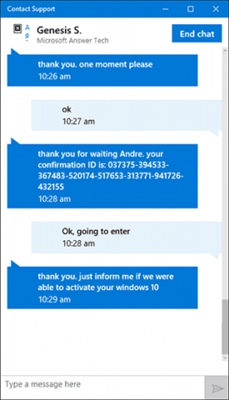កាតវីដេអូគឺជាផ្នែករឹងសំខាន់បំផុតមួយរបស់កុំព្យូទ័រណាមួយ។ នាងក៏ដូចជាឧបករណ៍ដទៃទៀតដែរដែលតម្រូវឱ្យមានវត្តមាននៃកម្មវិធីពិសេសដែលចាំបាច់សម្រាប់ប្រតិបត្តិការដែលមានស្ថេរភាពនិងប្រសិទ្ធភាពខ្ពស់។ អាដាប់ធ័រក្រាហ្វិក GeForce GT 440 មិនត្រូវបានលើកលែងទេហើយនៅក្នុងអត្ថបទនេះយើងនឹងនិយាយអំពីរបៀបស្វែងរកនិងដំឡើងកម្មវិធីបញ្ជាសម្រាប់វា។
ស្វែងរកនិងដំឡើងកម្មវិធីសម្រាប់កាតវីដេអូ GeForce GT 440
NVIDIA ដែលជាអ្នកបង្កើតអាដាប់ធ័រក្នុងសំណួរគាំទ្រយ៉ាងសកម្មឧបករណ៍ដែលវាបានចេញផ្សាយហើយផ្តល់នូវជម្រើសជាច្រើនសម្រាប់ការទាញយកកម្មវិធីចាំបាច់។ ប៉ុន្តែមានវិធីសាស្រ្តផ្សេងទៀតសម្រាប់ស្វែងរកកម្មវិធីបញ្ជាសម្រាប់ GeForce GT 440 ហើយនឹងត្រូវបានពិពណ៌នាលម្អិតនៅខាងក្រោម។
វិធីទី 1: វេបសាយផ្លូវការ
កន្លែងទីមួយដើម្បីរកមើលកម្មវិធីបញ្ជាសម្រាប់សមាសភាគផ្នែករឹងកុំព្យូទ័រណាមួយគឺគេហទំព័រផ្លូវការរបស់ក្រុមហ៊ុនផលិត។ ដូច្នេះដើម្បីទាញយកកម្មវិធីសម្រាប់កាតក្រាហ្វិក GT 440 យើងនឹងត្រលប់ទៅផ្នែកគាំទ្រនៃគេហទំព័រ NVIDIA ។ ដើម្បីភាពងាយស្រួលយើងបែងចែកវិធីនេះជាពីរដំណាក់កាល។
ជំហានទី 1: ស្វែងរកនិងទាញយក
ដូច្នេះមុនដំបូងអ្នកគួរតែទៅទំព័រពិសេសនៃគេហទំព័រដែលរាល់ការរៀបចំដែលចាំបាច់ទាំងអស់នឹងត្រូវបានអនុវត្ត។
ចូលទៅកាន់គេហទំព័ររបស់ NVIDIA

- តំណខាងលើនឹងនាំយើងទៅទំព័រសម្រាប់ជ្រើសរើសប៉ារ៉ាម៉ែត្រស្វែងរកកម្មវិធីបញ្ជាសម្រាប់កាតវីដេអូ។ ដោយប្រើបញ្ជីទម្លាក់ចុះនៅពីមុខធាតុនិមួយៗវាលទាំងអស់ត្រូវតែបញ្ចប់ដូចខាងក្រោម:
- ប្រភេទផលិតផល: Geforce;
- កម្រងផលិតផល: GeForce 400 ស៊េរី;
- គ្រួសារផលិតផល: GeForce GT 440;
- ប្រព័ន្ធប្រតិបត្តិការ: ជ្រើស កំណែប្រព័ន្ធប្រតិបត្តិការនិងជម្រៅប៊ីត អាស្រ័យលើអ្វីដែលត្រូវបានដំឡើងនៅលើកុំព្យូទ័ររបស់អ្នក។ ក្នុងឧទាហរណ៍របស់យើងនេះគឺ Windows 10 64 ប៊ីត។
- ភាសា: រុស្ស៊ី ឬចំណង់ចំណូលចិត្តណាមួយផ្សេងទៀត។
- បំពេញវាលទាំងអស់ក្នុងករណីដែលត្រូវប្រាកដថាព័ត៌មានជាក់លាក់គឺត្រឹមត្រូវបន្ទាប់មកចុច "ស្វែងរក".
- នៅលើទំព័រដែលបានធ្វើឱ្យទាន់សម័យចូលទៅផ្ទាំង "ផលិតផលដែលបានគាំទ្រ" និងស្វែងរកអាដាប់ទ័រវីដេអូរបស់អ្នកនៅក្នុងបញ្ជីឧបករណ៍ដែលបានបង្ហាញ - GeForce GT 440 ។
- នៅលើបញ្ជីនៃផលិតផលដែលបានគាំទ្រសូមចុច "ទាញយកឥឡូវនេះ".
- វានៅតែជាការយល់ដឹងអំពីលក្ខខណ្ឌនៃកិច្ចព្រមព្រៀងអាជ្ញាប័ណ្ណ។ ប្រសិនបើអ្នកប្រាថ្នាសូមអានវាដោយចុចលើតំណ។ ដោយធ្វើដូច្នេះឬមិនអើពើសូមចុច "ទទួលនិងទាញយក".





អាស្រ័យលើកម្មវិធីរុករកដែលអ្នកកំពុងប្រើដំណើរការទាញយកកម្មវិធីនឹងចាប់ផ្តើមដោយស្វ័យប្រវត្តិឬការបញ្ជាក់នឹងត្រូវបានស្នើសុំ។ បើចាំបាច់បញ្ជាក់ថតសម្រាប់រក្សាទុកឯកសារដែលអាចប្រតិបត្តិបាននិងអះអាងសកម្មភាពរបស់អ្នកដោយចុចប៊ូតុងសមស្រប។
ជំហានទី 2: ចាប់ផ្ដើមនិងដំឡើង
ឥឡូវឯកសារកម្មវិធីដំឡើងត្រូវបានទាញយកទៅកាន់ "ការទាញយក" ឬទៅថតដែលអ្នកបានរក្សាទុកដោយខ្លួនអ្នកហើយចាប់ផ្ដើមវាដោយចុចទ្វេដងលើប៊ូតុងកណ្ដុរឆ្វេង។
- កម្មវិធីតំឡើងកម្មវិធីបញ្ជា NVIDIA នឹងចាប់ផ្តើមភ្លាមៗបន្ទាប់ពីដំណើរការចាប់ផ្តើមដំបូង។ នៅក្នុងបង្អួចតូចផ្លូវទៅថតដែលសមាសភាគកម្មវិធីទាំងអស់ត្រូវបានពន្លានឹងត្រូវបានចង្អុលបង្ហាញ។ ថតចុងក្រោយអាចត្រូវបានផ្លាស់ប្តូរដោយខ្លួនឯងប៉ុន្តែដើម្បីជៀសវាងជម្លោះនាពេលអនាគតយើងសូមណែនាំឱ្យទុកវាចោល។ គ្រាន់តែចុច "យល់ព្រម" ដើម្បីចាប់ផ្ដើមការដំឡើង។
- ដំណើរការពន្លាកម្មវិធីបញ្ជានឹងចាប់ផ្តើម។ អ្នកអាចមើលវឌ្ឍនភាពនៃការអនុវត្តរបស់វាលើខ្នាតភាគរយ។
- បន្ទាប់នឹងចាប់ផ្តើមដំណើរការនៃការពិនិត្យមើលប្រព័ន្ធសម្រាប់ភាពឆបគ្នា។ ដូចជំហានមុននៅទីនេះដែរអ្នកគ្រាន់តែរង់ចាំប៉ុណ្ណោះ។
- នៅក្នុងបង្អួចកម្មវិធីគ្រប់គ្រងការដំឡើងដែលបានផ្លាស់ប្តូរសូមអានលក្ខខណ្ឌនៃកិច្ចព្រមព្រៀងអាជ្ញាប័ណ្ណបន្ទាប់មកចុច "ព្រមទទួលនិងបន្ត".
- ភារកិច្ចរបស់យើងនៅជំហានបន្ទាប់គឺជ្រើសរើសប្រភេទនៃកម្មវិធីបញ្ជានិងកម្មវិធីបន្ថែម។ ពិចារណាអំពីរបៀបដែលពួកគេខុសគ្នា
- "Express" - កម្មវិធីទាំងអស់នឹងត្រូវបានតំឡើងដោយស្វ័យប្រវត្តិដោយមិនតម្រូវឱ្យមានការអន្តរាគមន៍របស់អ្នកប្រើ។
- "ការដំឡើងផ្ទាល់ខ្លួន" ផ្តល់នូវសមត្ថភាពក្នុងការជ្រើសរើសកម្មវិធីបន្ថែមដែលនឹង (ឬនឹងមិនត្រូវបានដំឡើង) ចូលទៅក្នុងប្រព័ន្ធរួមជាមួយនឹងកម្មវិធីបញ្ជា។
ជ្រើសរើសប្រភេទនៃការតំឡើងដែលសមស្របតាមការសម្រេចចិត្តរបស់អ្នកយើងពិចារណានីតិវិធីបន្ថែមទៀតលើឧទាហរណ៍នៃជម្រើសទីពីរ។ ដើម្បីទៅជំហានបន្ទាប់ចុច "បន្ទាប់".
- នៅក្នុងលម្អិតបន្ថែមទៀតយើងនឹងតម្រៀបពិន្ទុទាំងអស់ដែលបានបង្ហាញនៅក្នុងបង្អួចនេះ។
- "កម្មវិធីបញ្ជាក្រាហ្វិក" - នេះគឺជាអ្វីដែលវាជាការទាំងអស់ហើយនោះហើយជាមូលហេតុដែលគ្រាន់តែគូសប្រអប់បិទនៅពីមុខធាតុនេះ។
- "បទពិសោធន៍ NVIDIA GeForce" - កម្មវិធីមានកម្មសិទ្ធដែលផ្តល់នូវសមត្ថភាពក្នុងការកំណត់រចនាសម្ព័ន្ធអាដាប់ធ័រក្រាហ្វិកក៏ដូចជាបានរចនាឡើងដើម្បីស្វែងរកស្វែងរកនិងទាញយកកម្មវិធីបញ្ជា។ ដោយពិចារណាលើការពិតទាំងនេះយើងក៏សូមណែនាំឱ្យអ្នកទុកសញ្ញានេះដែលផ្ទុយពីធាតុនេះ។
- "កម្មវិធីប្រព័ន្ធ" - ធ្វើដូចដែលអ្នកចង់បានប៉ុន្តែវាក៏ប្រសើរជាងក្នុងការដំឡើងវា។
- "រត់ការដំឡើងស្អាត" - ឈ្មោះរបស់ធាតុនេះនិយាយសម្រាប់ខ្លួនវាផ្ទាល់។ ប្រសិនបើអ្នកធីកប្រអប់នៅជាប់វាកម្មវិធីបញ្ជានិងកម្មវិធីបន្ថែមនឹងត្រូវបានដំឡើងស្អាតហើយកំណែចាស់របស់វានឹងត្រូវបានលុបរួមជាមួយដានទាំងអស់។

ដោយការកំណត់ប្រអប់ធីកផ្ទុយពីធាតុដែលត្រូវការសូមចុច "បន្ទាប់"ដើម្បីចូលទៅការដំឡើង។
- ចាប់ពីចំណុចនេះការដំឡើងកម្មវិធី NVIDIA នឹងចាប់ផ្តើម។ ម៉ូនីទ័រក្នុងអំឡុងពេលនេះអាចចេញទៅច្រើនដង - អ្នកមិនគួរភ័យខ្លាចទេវាគួរតែដូចនេះ។
- នៅពេលដំណាក់កាលដំបូងនៃការតំឡើងកម្មវិធីបញ្ជានិងសមាសភាគបន្ថែមត្រូវបានបញ្ចប់អ្នកនឹងត្រូវចាប់ផ្តើមកុំព្យូទ័រឡើងវិញ។ បិទកម្មវិធីដែលអ្នកកំពុងប្រើហើយរក្សាទុកឯកសារដែលអ្នកកំពុងធ្វើការ (សន្មតថាអ្នកមាន) ។ ចុចក្នុងបង្អួចកម្មវិធីដំឡើង ចាប់ផ្ដើមឡើងវិញឥឡូវនេះ ឬរង់ចាំសម្រាប់ចុង 60 វិនាទី។
- បន្ទាប់ពីប្រព័ន្ធចាប់ផ្តើមឡើងវិញនីតិវិធីដំឡើងនឹងបន្តដោយស្វ័យប្រវត្តិហើយនៅពេលបញ្ចប់របាយការណ៍សង្ខេបនឹងលេចឡើងនៅលើអេក្រង់។ បន្ទាប់ពីអានរួចចុចប៊ូតុង "បិទ".






ចំណាំ: ដើម្បីជៀសវាងកំហុសឆ្គងនិងការបរាជ័យយើងសូមណែនាំកុំឱ្យធ្វើការងារធ្ងន់ធ្ងរណាមួយសម្រាប់កុំព្យូទ័រកំឡុងពេលដំណើរការដំឡើង។ ជម្រើសដ៏ល្អបំផុតគឺត្រូវបិទកម្មវិធីនិងឯកសារទាំងអស់ខាងក្រោមនេះយើងនឹងពន្យល់ពីមូលហេតុ។


កម្មវិធីបញ្ជាសម្រាប់កាតក្រាហ្វិក NVIDIA GeForce GT 440 ត្រូវបានតំឡើងនៅលើប្រព័ន្ធរបស់អ្នកហើយជាមួយវាសមាសភាគកម្មវិធីបន្ថែម (ប្រសិនបើអ្នកមិនបដិសេធ) ។ ប៉ុន្តែនេះគ្រាន់តែជាជម្រើសដំឡើងកម្មវិធីមួយសម្រាប់កាតវីដេអូដែលជាសំនួរ។
សូមមើលផងដែរ: ដោះស្រាយបញ្ហានៅពេលដំឡើងកម្មវិធីបញ្ជា NVIDIA
វិធីទី 2: សេវាកម្មអនឡាញ
ជម្រើសនៃការស្វែងរកនិងទាញយកកម្មវិធីបញ្ជានេះគឺមិនខុសគ្នាពីមុនទេប៉ុន្តែវាមានអត្ថប្រយោជន៍ខុសគ្នាមួយ។ វាមាននៅក្នុងការអវត្ដមាននៃតម្រូវការដើម្បីបញ្ជាក់លក្ខណៈបច្ចេកទេសនៃកាតវីដេអូនិងប្រព័ន្ធប្រតិបត្តិការដែលបានតំឡើងនៅលើកុំព្យូទ័រ។ ឧបករណ៍ស្កេនអនឡាញ NVIDIA នឹងធ្វើការនេះដោយស្វ័យប្រវត្តិ។ តាមវិធីវិធីសាស្ត្រនេះត្រូវបានណែនាំសម្រាប់អ្នកប្រើដែលមិនស្គាល់ប្រភេទនិងស៊េរីកាតក្រាហ្វិក។

ចំណាំ: ដើម្បីអនុវត្តសកម្មភាពដែលបានពិពណ៌នាខាងក្រោមយើងមិនណែនាំឱ្យប្រើ Google Chrome និងដំណោះស្រាយស្រដៀងគ្នាដោយផ្អែកលើ Chromium ។
ចូលទៅកាន់សេវាកម្មអនឡាញ NVIDIA
- ភ្លាមៗបន្ទាប់ពីចុចលើតំណខាងលើប្រព័ន្ធប្រតិបត្តិការនិងកាតវីដេអូនឹងពិនិត្យដោយស្វ័យប្រវត្តិ។
- លើសពីនេះទៀតប្រសិនបើកម្មវិធី Java មានវត្តមាននៅលើកុំព្យូទ័ររបស់អ្នកបង្អួចលេចឡើងនឹងត្រូវការការបញ្ជាក់ពីការចាប់ផ្តើមរបស់វា។
ប្រសិនបើចាវ៉ាមិនមែននៅក្នុងប្រព័ន្ធរបស់អ្នកការជូនដំណឹងដែលទាក់ទងនឹងបង្ហាញហើយបង្ហាញពីតម្រូវការដំឡើងវា។

ចុចលើរូបសញ្ញាដែលបានបន្លិចលើរូបថតអេក្រង់ដើម្បីទៅកាន់ទំព័រទាញយកនៃកម្មវិធីចាំបាច់។ បន្ទាប់ពីការណែនាំតាមជំហាន ៗ នៅលើគេហទំព័រទាញយកឯកសារដែលអាចប្រតិបត្តិបានទៅកុំព្យូទ័ររបស់អ្នកបន្ទាប់មកដំឡើងវាហើយដំឡើងវាដូចកម្មវិធីផ្សេងៗទៀត។
- បន្ទាប់ពីការពិនិត្យប្រព័ន្ធប្រតិបត្តិការនិងអាដាប់ធ័រក្រាហ្វិកត្រូវបានបញ្ចប់សេវាកម្មអនឡាញនឹងកំណត់ប៉ារ៉ាម៉ែត្រចាំបាច់និងនាំអ្នកទៅកាន់ទំព័រទាញយក។ នៅពេលដែលវាគ្រាន់តែចុច "ទាញយក".
- បន្ទាប់ពីពិនិត្យឡើងវិញនូវល័ក្ខខ័ណ្ឌអាជ្ញាប័ណ្ណនិងបញ្ជាក់ការយល់ព្រមរបស់អ្នក (ប្រសិនបើចាំបាច់) អ្នកអាចទាញយកឯកសារដែលអាចដំឡើងបាននៅលើកុំព្យូទ័ររបស់អ្នក។ ដោយបានបើកដំណើរការសូមធ្វើតាមជំហានដែលបានពិពណ៌នានៅក្នុងជំហានទី 2 នៃវិធីសាស្រ្តដំបូងនៃអត្ថបទនេះ។



ជម្រើសនៃការស្វែងរកនិងដំឡើងកម្មវិធីបញ្ជាសម្រាប់ NVIDIA GeForce GT 440 មិនខុសគ្នាពីមុនទេ។ ហើយនៅឡើយទេដើម្បីវិសាលភាពជាក់លាក់វាមិនត្រឹមតែមានភាពងាយស្រួលនោះទេប៉ុន្តែវាក៏អនុញ្ញាតឱ្យអ្នកសន្សំសំចៃពេលវេលាមួយចំនួន។ ទោះជាយ៉ាងណាក៏ដោយក្នុងករណីខ្លះជ្វាអាចត្រូវបានទាមទារថែមទៀត។ ប្រសិនបើមានមូលហេតុខ្លះវិធីសាស្ត្រនេះមិនសមស្របនឹងអ្នកយើងសូមណែនាំអ្នកឱ្យអានដូចខាងក្រោម។
វិធីសាស្រ្តទី 3: ការអនុវត្តសាជីវកម្ម
ប្រសិនបើអ្នកបានទាញយកពីគេហទំព័រផ្លូវការរួចហើយហើយបានដំឡើងកម្មវិធីបញ្ជាសម្រាប់កាតវីដេអូ NVIDIA នោះប្រព័ន្ធរបស់អ្នកនឹងទំនងជាបានដាក់ឈ្មោះកម្មវិធី - GeForce Experience ។ នៅក្នុងវិធីសាស្រ្តដំបូងយើងបានលើកឡើងពីកម្មវិធីនេះរួចហើយក៏ដូចជាភារកិច្ចដែលវាត្រូវបានគេមានបំណងដោះស្រាយ។

យើងនឹងមិននិយាយអំពីប្រធានបទនេះដោយលំអិតទេដូចដែលវាត្រូវបានគេលើកឡើងនៅក្នុងអត្ថបទដាច់ដោយឡែក។ អ្វីដែលអ្នកត្រូវដឹងនោះគឺដើម្បីធ្វើបច្ចុប្បន្នភាពឬដំឡើងកម្មវិធីបញ្ជាសម្រាប់ GeForce GT 440 ជាមួយនឹងជំនួយរបស់វានឹងមិនពិបាកទេ។
អានបន្ថែម: ការដំឡើងកម្មវិធីបញ្ជាកាតវីដេអូដោយប្រើបទពិសោធន៍ NVIDIA GeForce
វិធីទី 4: កម្មវិធីភាគីទីបី
Firmware NVIDIA គឺល្អព្រោះវាធ្វើការជាមួយកាតវីដេអូទាំងអស់របស់ក្រុមហ៊ុនផលិតដោយផ្តល់នូវសមត្ថភាពក្នុងការស្វែងរកដោយស្វ័យប្រវត្តិនិងដំឡើងកម្មវិធីបញ្ជាប្រកបដោយភាពងាយស្រួល។ ទោះយ៉ាងណាក៏ដោយវាមានកម្មវិធីជាច្រើនដែលអនុញ្ញាតឱ្យអ្នកទាញយកនិងដំឡើងកម្មវិធីមិនត្រឹមតែសម្រាប់អាដាប់ទ័រក្រាហ្វិកនោះទេប៉ុន្តែក៏សម្រាប់សមាសធាតុផ្នែករឹងផ្សេងទៀតទាំងអស់របស់កុំព្យូទ័រផងដែរ។
អានបន្ថែម: កម្មវិធីសម្រាប់ដំឡើង driver

នៅក្នុងអត្ថបទនៅតំណខាងលើអ្នកអាចស្គាល់ខ្លួនឯងជាមួយនឹងកម្មវិធីបែបនេះហើយបន្ទាប់មកជ្រើសដំណោះស្រាយសមស្របបំផុតសម្រាប់ខ្លួនអ្នក។ ចំណាំថាដំណោះស្រាយ DriverPack គឺមានប្រជាប្រិយភាពជាពិសេសនៅក្នុងផ្នែកនេះតិចជាងនេះបន្តិច DriverMax ។ នៅលើការប្រើប្រាស់គ្នានៃកម្មវិធីទាំងនេះនៅលើគេហទំព័ររបស់យើងមានសម្ភារៈដាច់ដោយឡែកមួយ។
ពត៌មានលំអិតបន្ថែមទៀត:
របៀបប្រើដំណោះស្រាយកម្មវិធីបញ្ជា
DriverMax សៀវភៅដៃ
វិធីសាស្រ្តទី 5: លេខសម្គាល់ផ្នែករឹង
សមាសធាតុផ្នែករឹងនីមួយៗដែលបានដំឡើងនៅក្នុងកុំព្យូទ័រឬកុំព្យូទ័រយួរដៃមានលេខកូដតែមួយគត់ - ឧបករណ៍សម្គាល់អត្តសញ្ញាណឧបករណ៍ឬគ្រាន់តែលេខសម្គាល់។ នេះគឺជាការរួមបញ្ចូលលេខអក្សរនិងនិមិត្តសញ្ញាដែលត្រូវបានបញ្ជាក់ដោយក្រុមហ៊ុនផលិតដូច្នេះឧបករណ៍អាចត្រូវបានកំណត់ដោយគាត់។ លើសពីនេះទៀតដោយបានស្គាល់លេខសម្គាល់អ្នកអាចរកឃើញនិងកម្មវិធីបញ្ជាចាំបាច់សម្រាប់ផ្នែករឹងជាក់លាក់។ អាដាប់ទ័រក្រាហ្វិច NVIDIA GeForce GT 440 ត្រូវបានបង្ហាញដូចខាងក្រោម។
PCI VEN_10DE & DEV_0DC0 & SUBSYS_082D10DE
ឥឡូវនេះដោយដឹងលេខសម្គាល់កាតវីដេអូក្នុងសំណួរអ្នកគ្រាន់តែចម្លងតម្លៃនេះហើយបិទភ្ជាប់វាទៅក្នុងខ្សែរស្វែងរកនៃវិបសាយពិសេសមួយ។ អ្នកអាចស្វែងយល់អំពីសេវាកម្មវ៉ិបសាយបែបនេះក៏ដូចជារបៀបធ្វើការជាមួយពួកគេពីអត្ថបទនៅតំណខាងក្រោម។

អានបន្ថែម: ស្វែងរកកម្មវិធីបញ្ជាដោយលេខសម្គាល់ផ្នែករឹង
វិធីសាស្រ្តទី 6: ប្រព័ន្ធដំណើរការដែលជាប់ជាមួយ
ទាំងអស់ជម្រើសខាងលើសម្រាប់ការស្វែងរកកម្មវិធីសម្រាប់ GeForce GT 440 ពាក់ព័ន្ធនឹងការទស្សនាធនធានវេបសាយជាផ្លូវការឬដោយប្រើកម្មវិធីពិសេស។ ប៉ុន្តែដំណោះស្រាយទាំងនេះមានជម្រើសសក្ដិសមទាំងស្រុងរួមបញ្ចូលដោយផ្ទាល់ទៅក្នុងប្រព័ន្ធប្រតិបត្តិការ។ វាគឺជា "កម្មវិធីគ្រប់គ្រងឧបករណ៍" - ផ្នែកប្រព័ន្ធប្រតិបត្តិការ, ដែលជាកន្លែងដែលអ្នកអាចមើលមិនត្រឹមតែឧបករណ៍ទាំងអស់ដែលបានតភ្ជាប់ទៅកុំព្យូទ័រនោះទេប៉ុន្តែក៏បានទាញយក, ធ្វើឱ្យទាន់សម័យកម្មវិធីបញ្ជារបស់ខ្លួន។

នៅលើគេហទំព័ររបស់យើងមានអត្ថបទលំអិតអំពីប្រធានបទនេះហើយការអានវាអ្នកអាចដោះស្រាយបញ្ហាក្នុងការស្វែងរកនិងតំឡើងកម្មវិធីសម្រាប់អាដាប់ធ័រក្រាហ្វិចពី NVIDIA ។
អានបន្ថែម: ការធ្វើបច្ចុប្បន្នភាពកម្មវិធីបញ្ជាជាមួយឧបករណ៍ប្រព័ន្ធប្រតិបត្តិការស្តង់ដារ
សេចក្តីសន្និដ្ឋាន
ការទាញយកនិងការដំឡើងកម្មវិធីបញ្ជាជាបន្តបន្ទាប់សម្រាប់ NVIDIA GeForce GT 440 ក៏ដូចជាសម្រាប់វីដេអូវីឌីអូផ្សេងទៀតពីក្រុមហ៊ុនផលិតនេះគឺជាកិច្ចការដ៏សាមញ្ញហើយសូម្បីតែអ្នកចាប់ផ្តើមដំបូងអាចគ្រប់គ្រងវាបាន។ លើសពីនេះទៅទៀតមានជម្រើសខុសៗគ្នាចំនួនប្រាំមួយដើម្បីជ្រើសរើសហើយនិងនីមួយៗមានគុណសម្បត្តិផ្ទាល់ខ្លួន។